厌倦了令人烦恼的 windows 10 自动锁屏?自动锁屏功能虽然可以保护隐私和数据安全,但有时却会成为日常使用中的麻烦。如果您不想每次离开电脑时都输入密码,那么是时候告别繁琐的自动锁屏了。php小编草莓为您带来了快速有效的禁用方法,帮助您提高电脑使用效率。继续阅读以下详细指南,了解如何轻松关闭自动锁屏密码,让您的电脑使用体验更加流畅和便捷。
台式机操作方法:
方法一:通过“设置”应用关闭
- 点击屏幕左下角的Windows图标,打开“设置”应用。
- 选择“账户”,然后点击“登录选项”。
- 找到“屏幕保护程序”设置,将其更改为“从不”。
方法二:通过“控制面板”关闭
- 点击屏幕左下角的Windows图标,打开“控制面板”。
- 选择“外观和个性化”,然后点击“更改屏幕保护程序”。
- 将“等待时间”设置为“从不”,点击“确定”。
笔记本电脑操作方法:
- 点击任务栏中的开始按钮,选择“设置”。
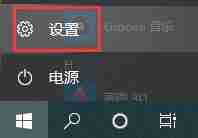
- 选择“个性化”。
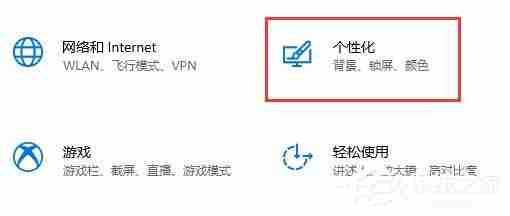
- 点击左侧菜单栏中的“锁屏界面”。
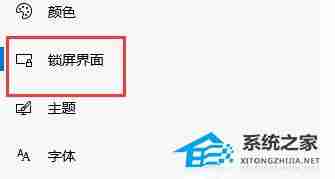
- 点击右侧的“屏幕保护程序设置”,然后选择“更改电源设置”。
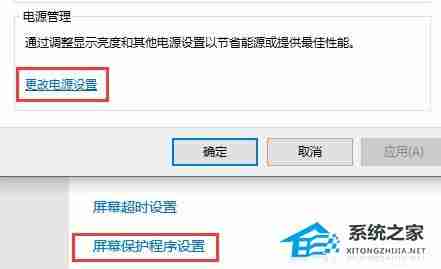
- 点击左上角的“唤醒时需要密码”。
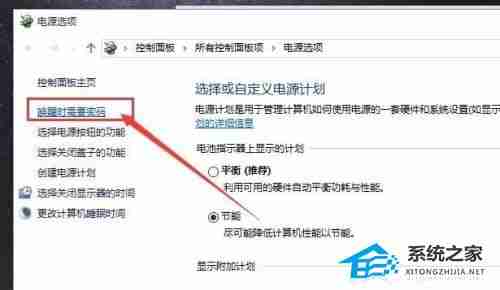
- 点击“更改当前不可用的设置”。
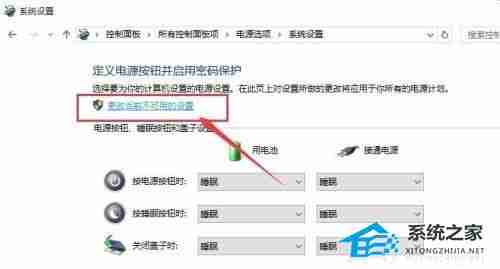
- 勾选“唤醒时的密码保护”下的“不需要密码”选项。
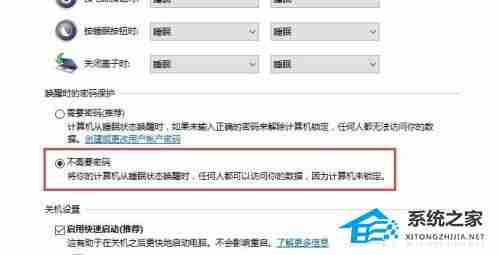
完成以上步骤后,你的Win10系统将不再需要密码进行自动解锁。 请注意,关闭自动锁屏会降低电脑的安全性,请谨慎操作并根据实际情况选择是否禁用此功能。
以上就是Win10如何关闭自动锁屏密码-Win10关闭自动锁屏密码方法的详细内容,更多请关注php中文网其它相关文章!
 haifeisi.net
haifeisi.net 













